При работе с таблицами Excel в некоторых случаях пользователю необходимо определить количество символов в конкретной ячейке. Если содержимое ячеек незначительное, это можно сделать вручную без особых усилий. Но что делать, если символов много или, скажем, содержимое ячейки меняется в зависимости от какого-либо фактора или действия в таблице.
На самом деле выполнить задачу довольно просто, потому что Excel предоставляет функцию под названием «DLSTR», которая используется в таких случаях.
Количество символов в одной ячейке
Ниже представлена последовательность действий при использовании функции «DLSTR”:
- Мы находимся в ячейке, в которую собираемся вставить функцию, затем нажимаем кнопку «Вставить функцию» (в левой части строки формул).
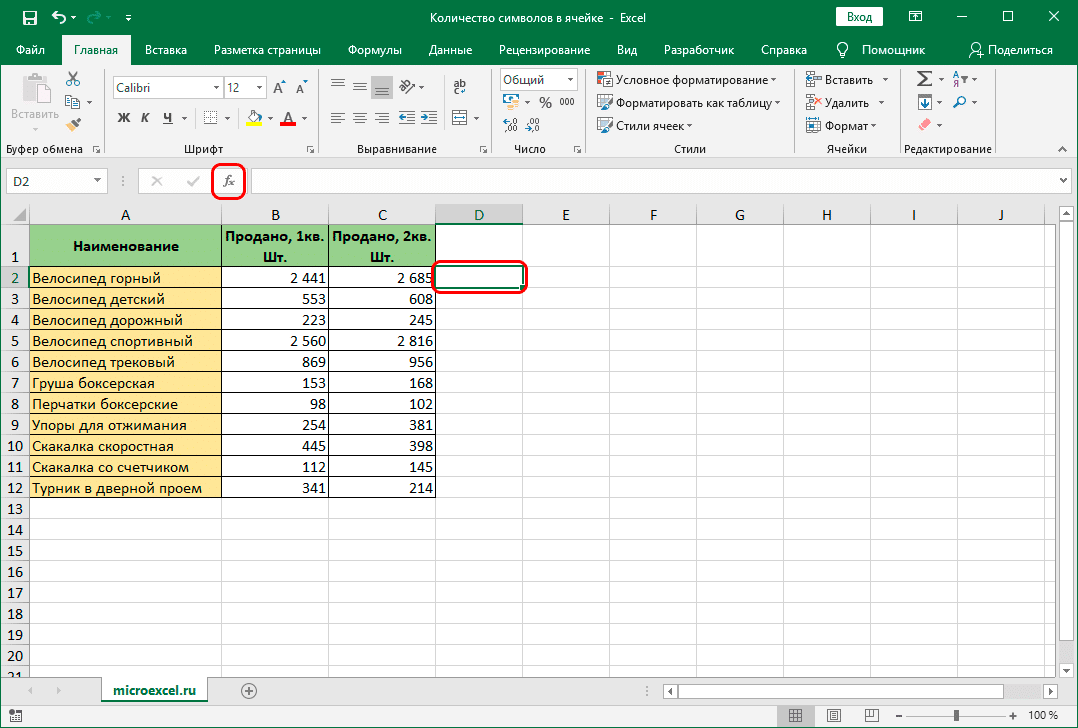
- Откроется окно мастера. Щелкнув по текущей категории, выберите пункт «Текст”.
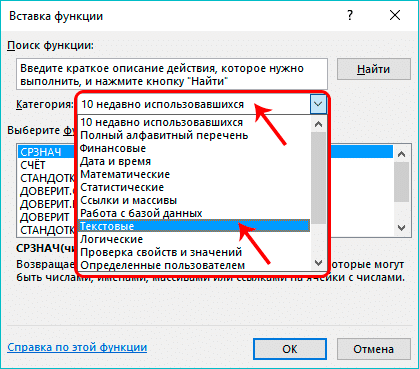
- В списке предложенных операторов выберите «DLSTR» и нажмите кнопку ОК.
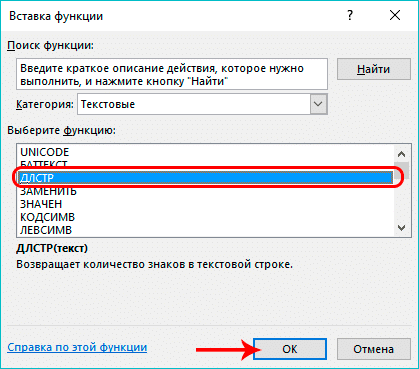
- На экране появится окно аргументов функции. Фактически у этого оператора есть только одно поле для заполнения, в котором необходимо указать координаты ячейки, количество символов, в которых вы хотите посчитать. Кроме того, вы можете указать только адрес определенной ячейки, ссылки на несколько ячеек или диапазон элементов не поддерживаются оператором. Вы можете вручную записать координаты в поле темы. Вы также можете выбрать нужную ячейку, щелкнув по ней левой кнопкой мыши после нажатия на область ввода информации. После того, как значение аргумента будет заполнено, нажмите OK.
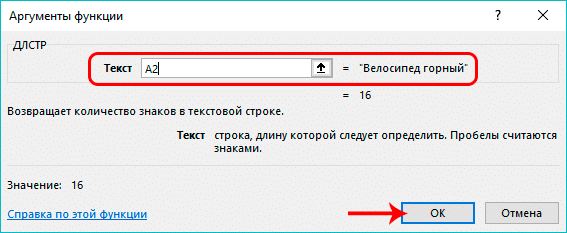
- Результат в виде количества символов в выбранной ячейке (в аргументах функции) сразу отображается на экране. И формула конечной функции будет отображаться в строке формул соответственно.
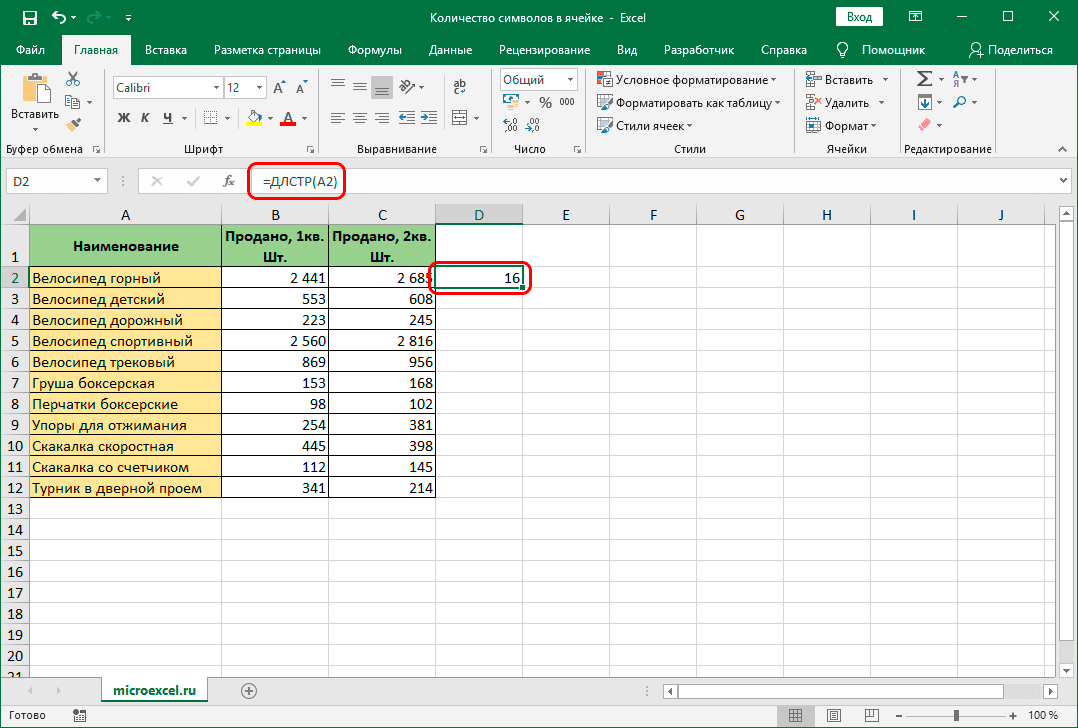
Количество знаков в столбце или строке
Как и многие другие вещи, вы можете автоматизировать подсчет количества символов в столбце или строке, и вам не нужно вручную добавлять и настраивать аргументы функции для каждой ячейки. Например, мы выполним поставленную задачу для колонны. Для линии действия те же, но с соответствующими настройками:
- Чтобы распространить результат на другие строки столбца, наведите указатель мыши на правый нижний угол ячейки с функцией «DLSTR», как только он превратится в маленький знак плюса, зажмите левую кнопку мыши и перетащите ее до строки, для которой мы хотим получить аналогичный результат.
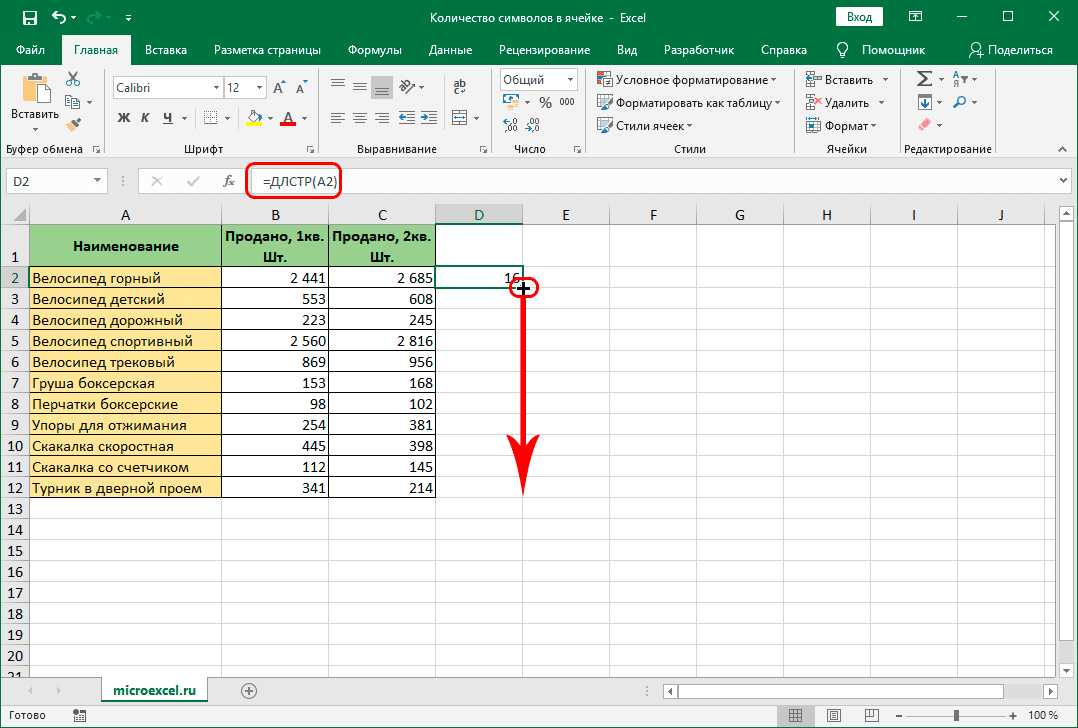
- Как видим, благодаря этому простому действию мы смогли получить данные о количестве символов для каждой ячейки выбранного столбца за несколько секунд.
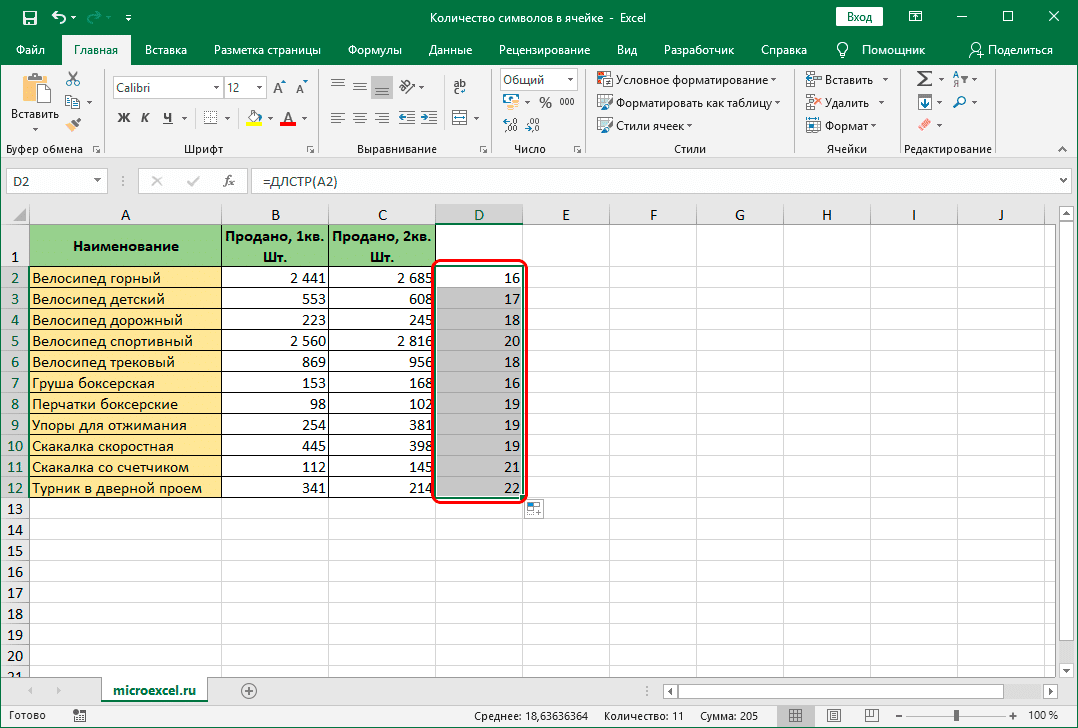
Ранее мы говорили, что в качестве аргумента функции «DLSTR» можно указать только адрес конкретной ячейки. Поэтому для определения общего количества символов во всех ячейках столбца необходимо использовать один из методов вычисления суммы значений. Подробнее обо всех методах вы можете узнать в нашей статье — «Как посчитать сумму столбца в Excel”.
Например, воспользуемся одним из способов:
- Выделите ячейки в столбце. Затем нажмите кнопку «Сумма» в разделе инструментов «Редактировать» (вкладка «Главная”).
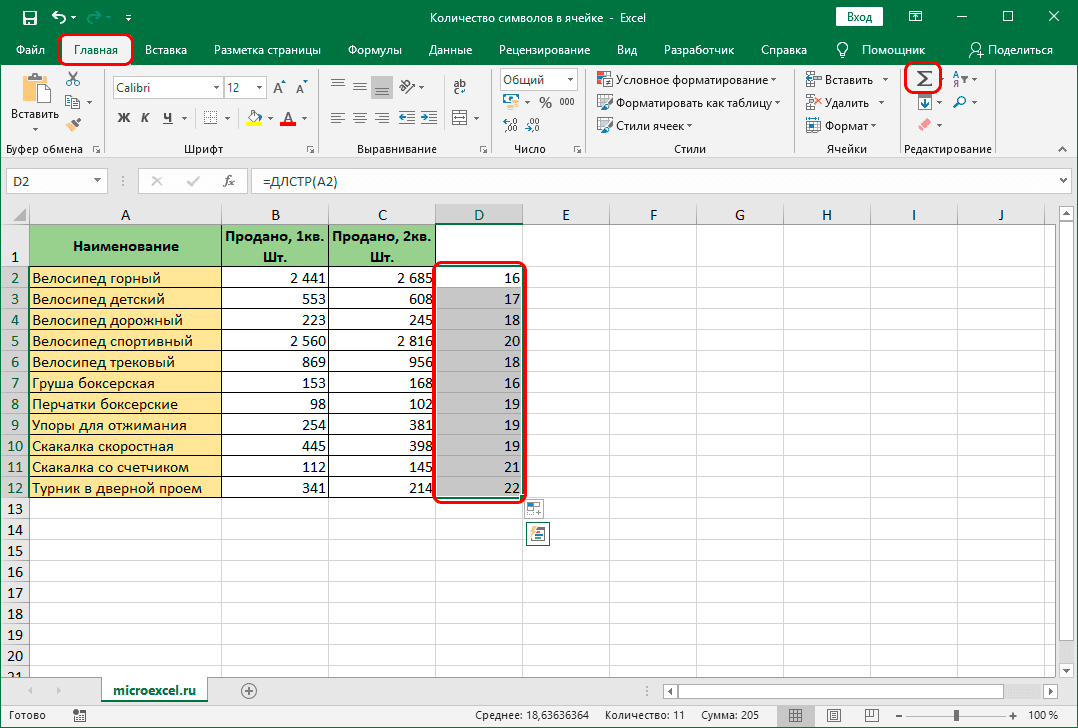
- Результат в виде общего количества символов во всех ячейках столбца будет отображаться в ячейке непосредственно под выбранным диапазоном.
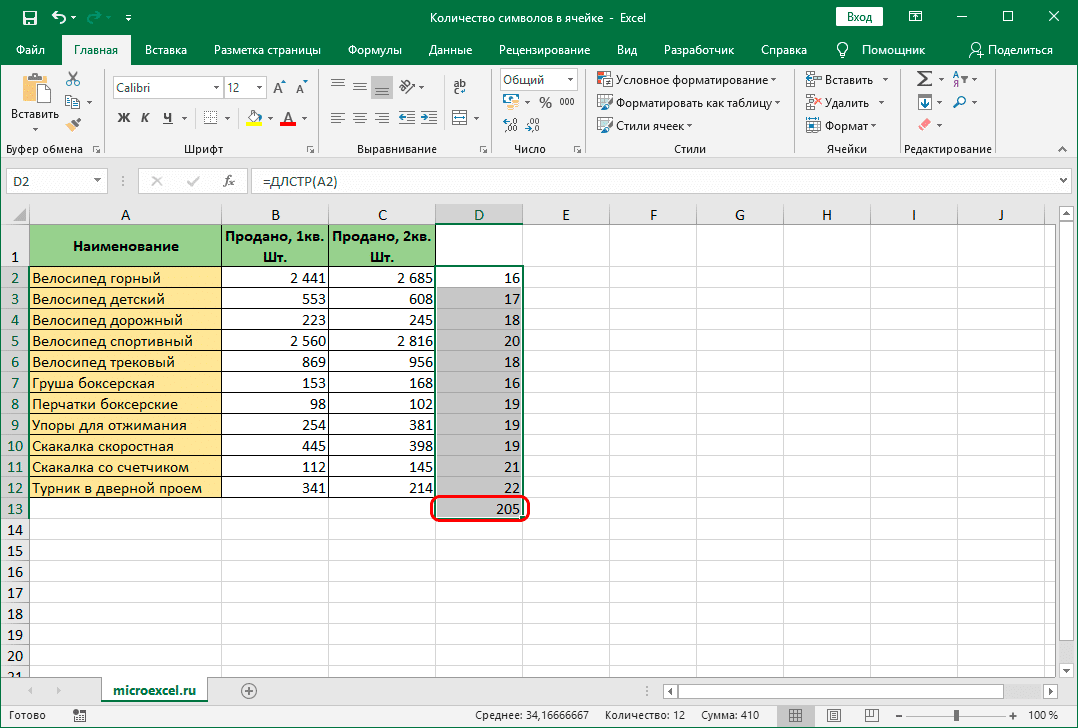
Определение количества знаков в разбросанных ячейках
Вышеупомянутый метод удобен и применим только при работе с ячейками столбца или строки. Но что делать, когда нужно определить количество символов в ячейках, разбросанных по документу и расположенных в разных столбцах и ячейках.
В этом случае нам снова поможет суммирование значений ячеек. Вот что надо делать:
- Мы отмечаем ячейку, в которую собираемся вставить формулу. Затем мы ставим знак «равно» («=») и через знак «плюс» добавляем функцию «DLSTR» для каждой ячейки, которая должна участвовать в окончательном вычислении. Например, нам нужно определить общее количество символов в ячейках A2, A5, A10, B3, B10, C8 и C12.
- Таким образом, окончательная формула должна выглядеть так:
= DLSTR (A2) + DLSTR (A5) + DLSTR (A10) + DLSTR (B3) + DLSTR (B10) + DLSTR (C8) + DLSTR (C12).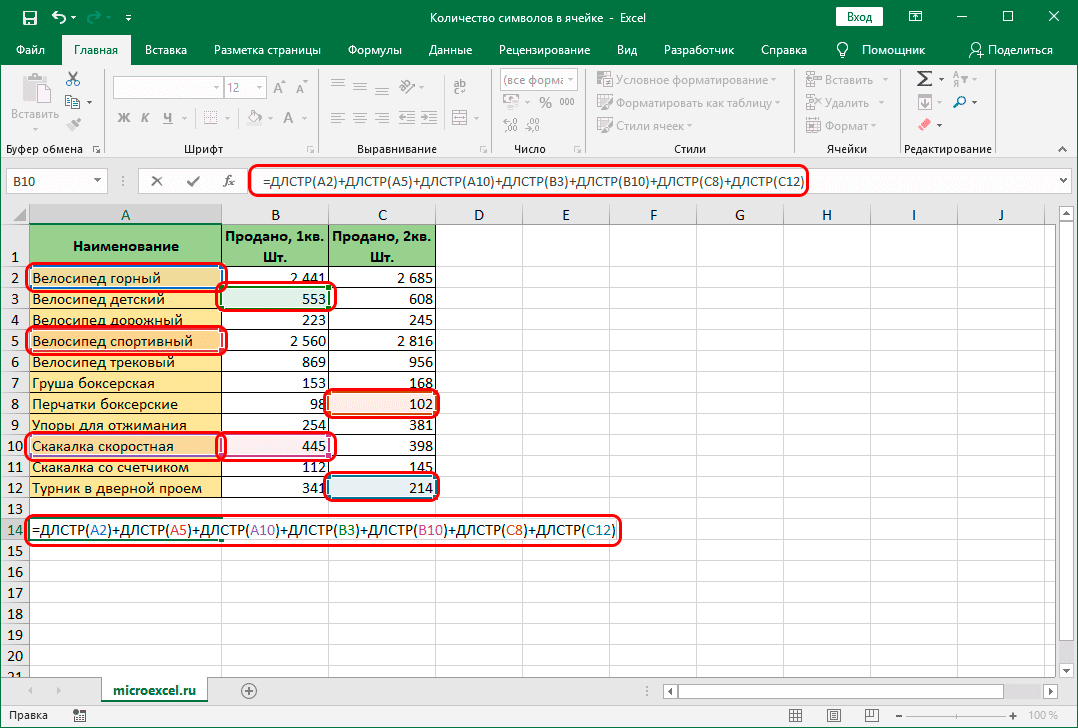
- После ввода формулы нажмите клавишу Enter и получите окончательный результат в выбранной ячейке.
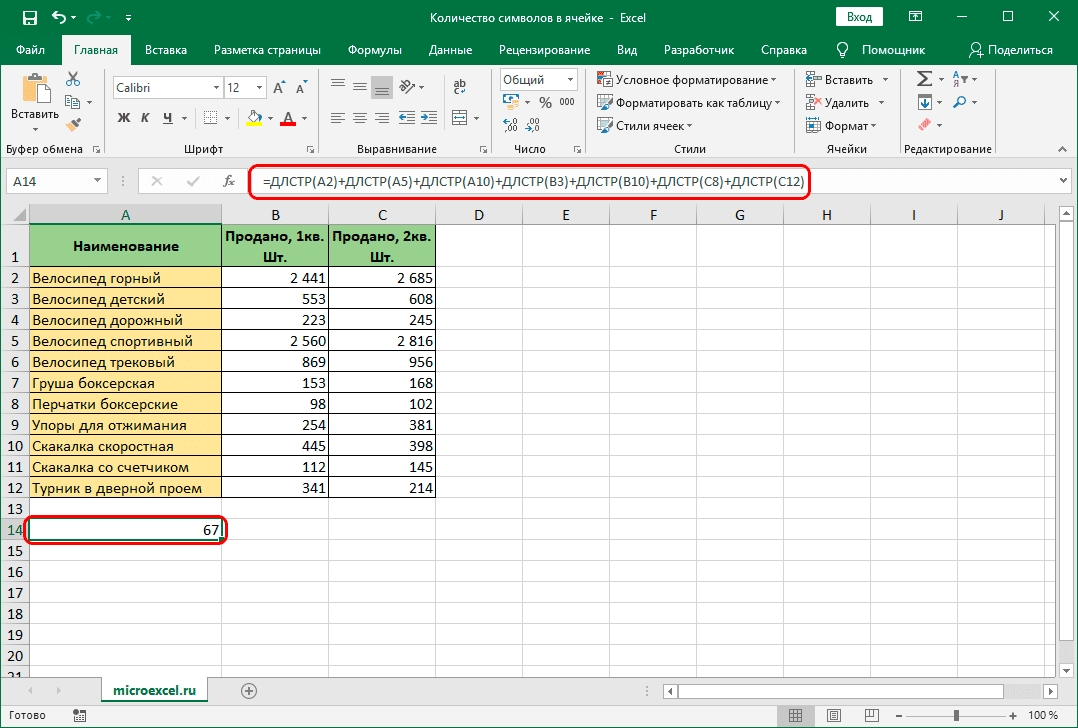
- Таким образом, окончательная формула должна выглядеть так:
Заключение
Некоторые пользователи, столкнувшись с такой задачей, как подсчет количества символов в определенной ячейке или диапазоне ячеек в Excel, прикладывают много усилий для выполнения этой процедуры вручную, не зная, что существует специально разработанная функция DLSTR, которая принимает пара минут на освоение, и в результате вы получите безошибочный результат и экономию одного из самых важных ресурсов: времени.